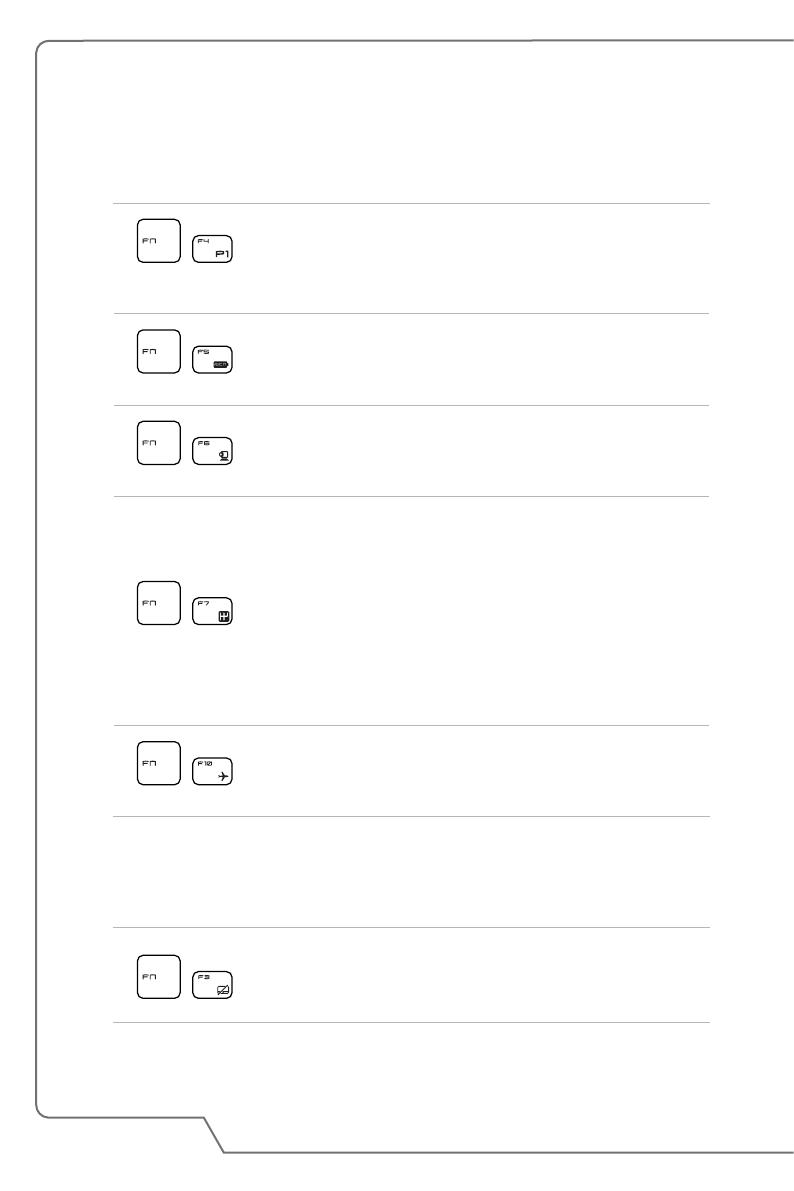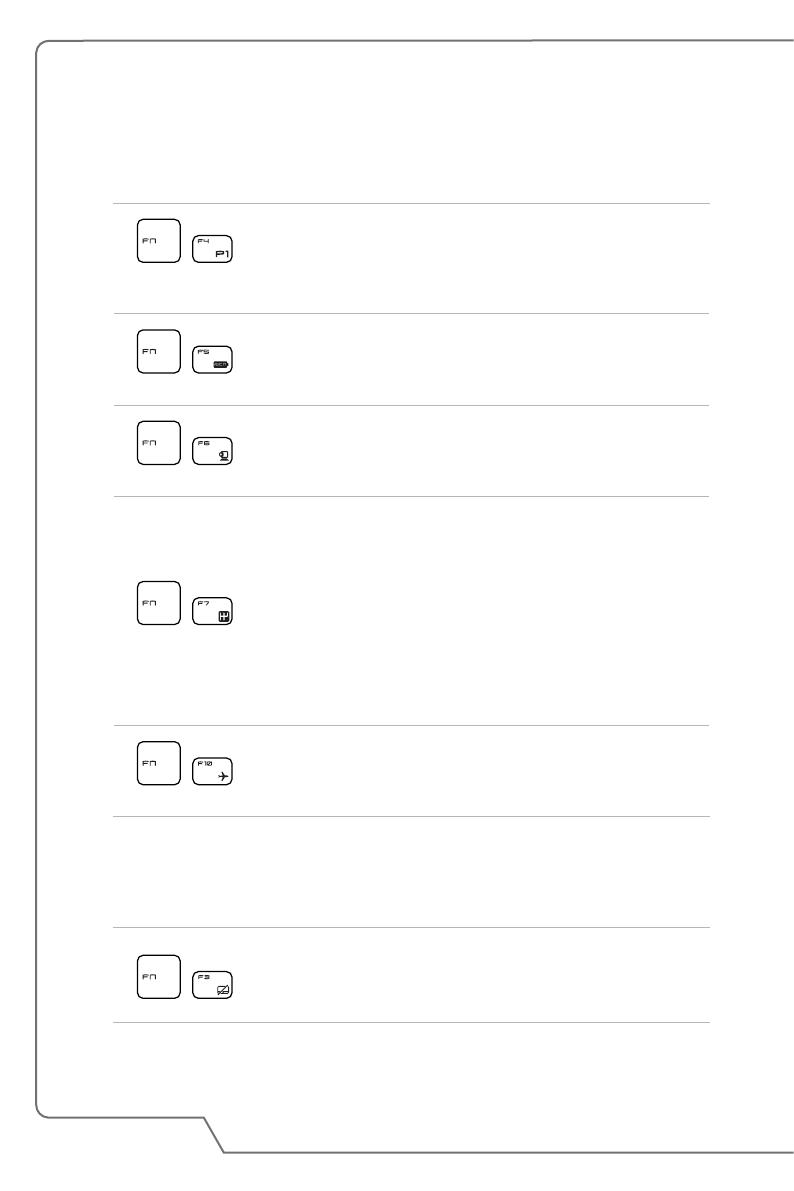
14
Kannettavan tietokoneen käyttöopas
Pikakäynnistyspainikkeet
Näppäimistön [Fn]-yhdistelmänäppäimillä voit ottaa käyttöön tiettyjä sovelluksia tai
työkaluja. Näiden pikakäynnistysnäppäimien avulla voit työskennellä tehokkaammin.
+
Käyttäjän
määrittämä
• Voit käynnistää käyttäjän määrittämän sovelluksen
painamalla Fn- ja F4-näppäimiä samanaikaisesti.
+
ECO Mode
• Voit ottaa ECO Mode (SHIFT-toiminnon mahdollistama
virransäästötila) käyttöön painamalla Fn- ja F5-näppäimiä
+
Web-kamera
• Paina Fn- ja F6-näppäimiä kytkeäksesi Web-kamera-
toiminnon päälle. Kytke pois päältä painamalla uudelleen.
• Web-kamera on oletusasetuksissa kytketty pois päältä.
+
SHIFT
• Voit vaihtaa Turbo Mode (valinnainen) / Sport Mode/
Comfort Mode/ ECO Mode/ Power Options välillä
käyttäjien suorituskykytarpeen mukaan painamalla Fn- ja
F7-näppäimiä toistuvasti.
• Huomaa, että Turbo Mode, Sport Mode ja Comfort
Mode valinnat ovat käytettävissä vain, kun laite on
kytketty verkkovirtaan.
• Katso lisätietoja kannettavan tietokoneen
ohjelmistosovelluksen käyttöoppaasta.
+
Lentokonetila
• Voit ottaa lentokonetilan käyttöön ja poistaa sen käytöstä
painamalla toistuvasti Fn- ja F10-näppäimiä.
Kosketusalustan käyttöönotto ja käytöstä
poistaminen
+
Ota kosketusalustatoiminto käyttöön tai poista se käytöstä.